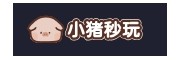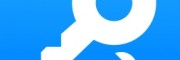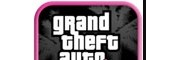简介
在云计算时代数据存储需求的动态增长成为企业发展的关键挑战。阿里云ECS 弹性计算服务作为核心基础设施之一其磁盘扩容功能为用户提供了灵活的解决方案。本文将深入解析阿里云ECS扩容磁盘的操作流程、注意事项及常见问题并结合实战案例帮助您高效应对存储空间不足的难题。无论您是初次接触云服务还是希望优化现有架构都能从本文中获得实用价值。
为什么需要阿里云ECS扩容磁盘
随着业务规模扩大系统盘或数据盘的存储容量可能逐渐接近上限。例如一个电商网站在促销活动期间订单数据和用户访问日志的激增可能导致磁盘空间告急。阿里云ECS扩容磁盘功能允许用户在不停机或最小化停机的情况下直接扩展云盘容量从而避免因存储不足引发的业务中断。
值得注意的是扩容并非简单的“增加容量”而是需要结合业务需求选择或。在线扩容适用于对高可用性要求极高的场景 如金融交易系统而离线扩容则适合可接受短暂停机的业务 如夜间批量处理任务。此外扩容后还需调整操作系统内的文件系统确保新增容量可被实际使用。这种灵活性与可靠性正是阿里云ECS的核心竞争力之一。
阿里云ECS扩容磁盘的详细步骤
在线扩容操作流程
- :进入阿里云管理控制台导航至“实例与镜像>实例”页面选择目标ECS实例。
- :在“云盘”列表中点击目标磁盘的“更多>云盘扩容”按钮。若需批量操作可按提示选择多个磁盘 注意:挂载在同一实例下的云盘不支持批量扩容。
- :勾选“在线扩容”输入目标容量 需大于当前容量。例如将40GiB扩容至60GiB。
- :阅读服务条款后完成支付并提交扩容请求。阿里云会在几分钟内自动完成底层扩容。
离线扩容操作流程
若业务允许重启实例离线扩容可进一步降低成本。操作步骤与在线扩容类似但需在扩容完成后重启实例。例如某企业数据库服务器在维护窗口期间进行离线扩容既能节省费用又能确保扩容生效。
扩容后的文件系统调整
扩容云盘后新增容量仅在云平台生效操作系统内仍需手动扩展文件系统。以Windows Server为例:
1. :右键开始菜单选择“磁盘管理”点击“操作>重新扫描磁盘”。
2. :右键系统盘 磁盘0主分区或数据盘 磁盘1未分配区选择“扩展卷”或“新建简单卷”。
3. :根据默认选项完成扩展操作。例如将NTFS文件系统的容量从40GiB调整至60GiB。
这一过程无需格式化数据但需确保磁盘状态正常。若遇到“未分配空间不可见”等问题可尝试重启实例后重新扫描磁盘。
常见问题与解决方案
问题1:离线扩容后不想重启怎么办
若业务无法重启实例可在离线扩容后以1GiB为单位小幅增加容量 如从60GiB扩容至61GiB。此方法虽会产生少量费用但能避免业务中断。
问题2:扩容后容量未生效
需检查以下三点:
- :操作系统内未执行“扩展卷”操作。
- :确认目标磁盘与实例绑定状态。
- :若多个云盘挂载在同一实例需分别扩容并调整文件系统。
总结
阿里云ECS扩容磁盘是应对存储需求波动的利器其灵活的操作方式和高效的执行效率为用户提供了极大的便利。无论是选择在线扩容保障业务连续性还是通过离线扩容优化成本都能在实际场景中找到最佳实践。此外通过典名科技等阿里云合作伙伴用户还能享受满减、折扣等专属优惠进一步降低云存储成本。
当您的业务面临存储瓶颈时请及时规划扩容策略避免因容量不足影响用户体验。阿里云ECS扩容磁盘功能如同为您的数字资产“扩建房屋”让增长的脚步始终领先于需求。